Observação
O acesso a essa página exige autorização. Você pode tentar entrar ou alterar diretórios.
O acesso a essa página exige autorização. Você pode tentar alterar os diretórios.
Visão geral
O elemento <basicAuthentication> contém definições de configuração para o módulo de autenticação básica do IIS (Serviços de Informações da Internet) 7. Você configura esse elemento para habilitar ou desabilitar a Autenticação básica, identificar o território e o domínio de logon padrão e determinar o método de logon usado pelo módulo.
O esquema de autenticação básica é um método padrão do setor amplamente usado para coletar informações de nome de usuário e senha. A Autenticação básica transmite nomes de usuário e senhas pela rede de forma não criptografada. Você pode usar a criptografia SSL em combinação com a Autenticação básica para ajudar a proteger as informações da conta de usuário transmitidas pela Internet ou por uma rede corporativa.
Compatibilidade
| Versão | Observações |
|---|---|
| IIS 10.0 | O elemento <basicAuthentication> não foi modificado no IIS 10.0. |
| IIS 8.5 | O elemento <basicAuthentication> não foi modificado no IIS 8.5. |
| IIS 8.0 | O elemento <basicAuthentication> não foi modificado no IIS 8.0. |
| IIS 7.5 | O elemento <basicAuthentication> não foi modificado no IIS 7.5. |
| IIS 7.0 | O elemento <basicAuthentication> foi introduzido no IIS 7.0. |
| IIS 6,0 | O elemento <basicAuthentication> substitui partes das propriedades de metabase AuthType e AuthFlags do IIS 6.0. |
Instalação
A instalação padrão do IIS 7 e posterior não inclui o serviço de função Autenticação básica. Para usar a autenticação básica no IIS (Serviços de Informações da Internet), você deve instalar o serviço de função, desabilitar a autenticação anônima para seu site ou aplicativo e habilitar a autenticação básica para o site ou aplicativo.
Para instalar o serviço de função Autenticação básica, use as etapas a seguir.
Windows Server 2012 R2 ou Windows Server 2012
- Na barra de tarefas, clique em Gerenciador do Servidor.
- No Gerenciador do Servidor, clique no menu Gerenciar e clique em Adicionar Funções e Recursos.
- No assistente Adicionar Funções e Recursos, clique em Avançar. Selecione o tipo de instalação e clique em Avançar. Selecione o servidor de destino e clique em Avançar.
- Na página Funções de Servidor, expanda Servidor Web (IIS), Servidor Web, expanda Segurança e selecione Autenticação Básica. Clique em Avançar.
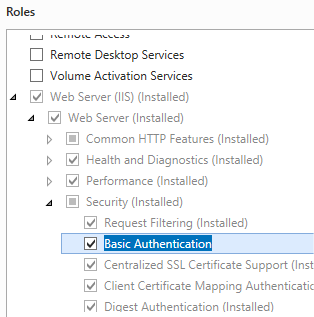 .
. - Na página Selecionar recursos, clique em Avançar.
- Na página Confirmar seleções de instalação, clique em Instalar.
- Na página Resultados , clique em Fechar.
Windows 8 ou Windows 8.1
- Na tela Iniciar, mova o ponteiro até o canto inferior esquerdo, clique com o botão direito do mouse no botão Iniciar e clique em Painel de Controle.
- Em Painel de Controle, clique em Programas e Recursos e clique em Ativar ou desativar recursos do Windows.
- Expanda Serviços de Informações da Internet, expanda Serviços da World Wide Web, expanda Segurança e, em seguida, selecione Autenticação Básica.
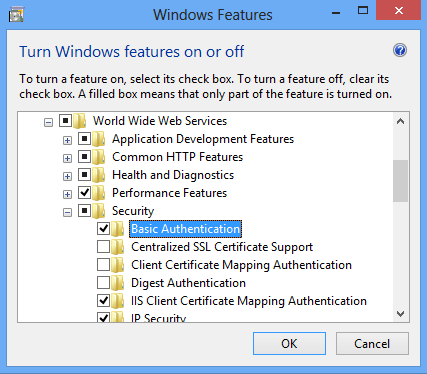
- Clique em OK.
- Clique em Fechar.
Windows Server 2008 R2 ou Windows Server 2008
- Na barra de tarefas, clique em Iniciar, vá para Ferramentas Administrativas e clique em Gerenciador do Servidor.
- No painel de hierarquia do Gerenciador do Servidor, expanda Funções e clique em Servidor Web (IIS).
- No painel Servidor Web (IIS), role até a seção Serviços de Função e clique em Adicionar Serviços de Função.
- Na página Selecionar Serviços de Função do Assistente para Adicionar Serviços de Função, selecione Autenticação Básica e clique em Avançar.

- Na página Confirmar Seleções de Instalação, clique em Instalar.
- Na página Resultados , clique em Fechar.
Windows Vista ou Windows 7
- Na barra de tarefas, clique em Iniciar e, depois, em Painel de Controle.
- Em Painel de Controle, clique em Programas e Recursos e clique em Ativar ou desativar Recursos do Windows.
- Expanda Serviços de Informações da Internet, expanda Serviços da World Wide Web, expanda Segurança, selecione Autenticação Básica e clique em OK.
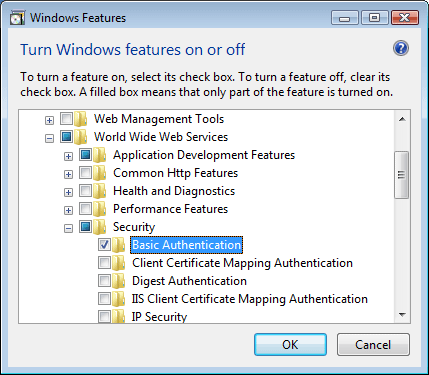
Instruções
Como habilitar a autenticação básica e desabilitar a autenticação anônima
Abra o Gerenciador dos Serviços de Informações da Internet (IIS):
Caso você esteja usando o Windows Server 2012 ou o Windows Server 2012 R2:
- Na barra de tarefas, clique em Gerenciador do Servidor, em Ferramentas e em Gerenciador dos Serviços de Informações da Internet (IIS).
Se você estiver usando o Windows 8 ou Windows 8.1:
- Mantenha pressionada a tecla Windows, pressione a letra X e clique em Painel de Controle.
- Clique em Ferramentas Administrativas e clique duas vezes em Gerenciador dos Serviços de Informações da Internet (IIS).
Caso você esteja usando o Windows Server 2008 ou o Windows Server 2008 R2:
- Na barra de tarefas, clique em Iniciar, vá para Ferramentas Administrativas e clique em Gerenciador dos Serviços de Informações da Internet (IIS).
Se você estiver usando o Windows Vista ou Windows 7:
- Na barra de tarefas, clique em Iniciar e, depois, em Painel de Controle.
- Clique duas vezes em Ferramentas Administrativas e clique duas vezes em Gerenciador dos Serviços de Informações da Internet (IIS).
No painel Conexões, expanda o nome do servidor, expanda Sites e clique no site, aplicativo ou serviço Web para o qual você deseja habilitar a autenticação básica.
Role até a seção Segurança no painel Página Inicial e clique duas vezes em Autenticação.
No painel Autenticação, selecione Autenticação Básica e, no painel Ações, clique em Habilitar.
No painel Autenticação, selecione Autenticação Anônima e clique em Desabilitar no painel Ações.
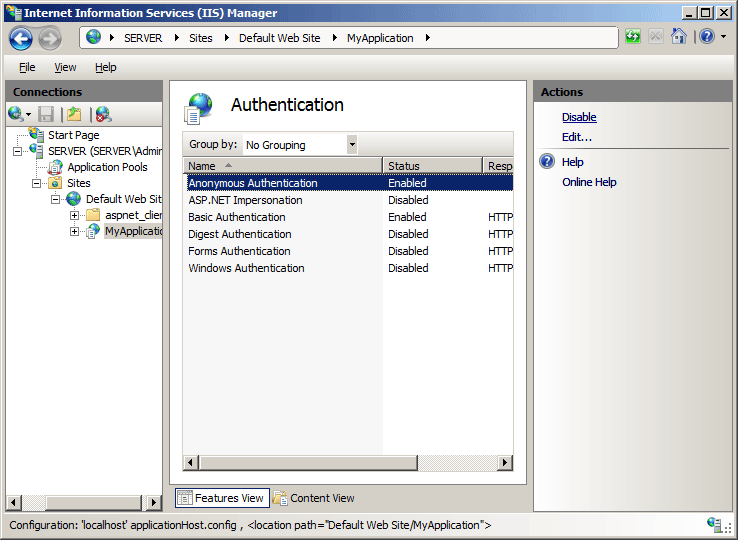
Configuração
O elemento <basicAuthentication> é configurável no nível de site, aplicativo, diretório virtual e URL. Depois de instalar o serviço de função, o IIS 7 confirma as seguintes definições de configuração para o arquivo ApplicationHost.config.
<basicAuthentication enabled='false' />
Atributos
| Atributo | Descrição | ||||||||||
|---|---|---|---|---|---|---|---|---|---|---|---|
defaultLogonDomain |
Atributo String opcional. Especifica o domínio de logon padrão para autenticação básica. |
||||||||||
enabled |
Atributo booliano opcional. Especifica se a Autenticação básica está habilitada. O valor padrão é false. |
||||||||||
logonMethod |
Atributo de enumeração opcional. O atributo logonMethod pode ser um dos valores possíveis a seguir. O padrão é ClearText.
|
||||||||||
realm |
Atributo String opcional. Especifica o realm para autenticação básica. |
Elementos filho
Nenhum.
Exemplo de configuração
O exemplo de configuração a seguir habilita a autenticação básica para um site, aplicativo Web ou serviço Web. Por padrão, essas configurações devem ser incluídas no arquivo ApplicationHost.config e você deve incluí-las em um elemento <location> e usar o atributo path para definir o site ou aplicativo onde deseja aplicar as configurações de autenticação.
<security>
<authentication>
<anonymousAuthentication enabled="false" />
<basicAuthentication enabled="true" />
</authentication>
</security>
Exemplo de código
Os exemplos a seguir habilitam a Autenticação básica para um site.
AppCmd.exe
appcmd.exe set config "Contoso" -section:system.webServer/security/authentication/basicAuthentication /enabled:"True" /commit:apphost
Observação
Defina o parâmetro commit para apphost quando usar AppCmd.exe para definir essas configurações. Isso confirma as definições de configuração para a seção de local apropriado no arquivo ApplicationHost.config.
C#
using System;
using System.Text;
using Microsoft.Web.Administration;
internal static class Sample
{
private static void Main()
{
using (ServerManager serverManager = new ServerManager())
{
Configuration config = serverManager.GetApplicationHostConfiguration();
ConfigurationSection basicAuthenticationSection = config.GetSection("system.webServer/security/authentication/basicAuthentication", "Contoso");
basicAuthenticationSection["enabled"] = true;
serverManager.CommitChanges();
}
}
}
VB.NET
Imports System
Imports System.Text
Imports Microsoft.Web.Administration
Module Sample
Sub Main()
Dim serverManager As ServerManager = New ServerManager
Dim config As Configuration = serverManager.GetApplicationHostConfiguration
Dim basicAuthenticationSection As ConfigurationSection = config.GetSection("system.webServer/security/authentication/basicAuthentication", "Contoso")
basicAuthenticationSection("enabled") = True
serverManager.CommitChanges()
End Sub
End Module
JavaScript
var adminManager = new ActiveXObject('Microsoft.ApplicationHost.WritableAdminManager');
adminManager.CommitPath = "MACHINE/WEBROOT/APPHOST";
var basicAuthenticationSection = adminManager.GetAdminSection("system.webServer/security/authentication/basicAuthentication", "MACHINE/WEBROOT/APPHOST/Contoso");
basicAuthenticationSection.Properties.Item("enabled").Value = true;
adminManager.CommitChanges();
VBScript
Set adminManager = CreateObject("Microsoft.ApplicationHost.WritableAdminManager")
adminManager.CommitPath = "MACHINE/WEBROOT/APPHOST"
Set basicAuthenticationSection = adminManager.GetAdminSection("system.webServer/security/authentication/basicAuthentication", "MACHINE/WEBROOT/APPHOST/Contoso")
basicAuthenticationSection.Properties.Item("enabled").Value = True
adminManager.CommitChanges()